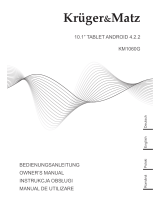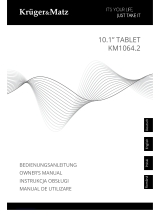Pagina se încarcă...

59
INTRODUCERE SI DESCRIERE PRODUS
Vă mulțumim pentru alegerea APPTB703 comprimat .
Noul Tablet Cheesecake APPTB703 Lite 3 încorporează cele mai recente
multi-touch ecran capacitiv de 7 “ , sistem Android 4.2 Jelly Bean , 1,5 GHz
procesor dual-core și memorie de 512MB DDR3 , toate acestea pentru a se
bucura și de a partaja toate dvs. de fotograi , clipuri video , muzică și fără
sfârșit conținut multimedia la viteze inimaginabile , datorită carte de 150
Mbps N wireless . Cu o greutate de doar 270 de grame , cu o grosime de 9
mm , oferă un design elegant și compact , ideal pentru cei mai pretențioși
utilizatori . Descoperiți un nou mod de a naviga pe net și bucurați-vă de cele
mai recente tehnologii !
Conținutul pachetului
• APPTB703
• Ghid de instalare rapidă .
• Cablu USB / Micro USB
• OTG cablu
• încărcător pentru tabletă
Asigurați-vă că pachetul conține elementele descrise mai sus . Dacă
găsiți orice elemente lipsesc sau sunt deteriorate , vă rugăm să contactați
distribuitorul .
CERINȚE DE SISTEM
• 1 port USB 2.0
• Sistem de operare : Windows 2000/XP/VISTA/7/8 ( 32 de biți și 64 de biți ) .

61
ÎNAINTE DE A UTILIZA tableta , VA RUGAM SA CITITI MAI JOS
Încărcarea bateriei
Metoda 1 . Conectați încărcătorul furnizat la o priză de acasă și de la portul
USB Micro pe tabletă . Tableta va începe încărcarea .
Metoda 2 . Conectați cablul USB USB / micro furnizat la portul micro USB al
tabletei și cu tableta oprit conectați-l într-un port USB din spate a PC-ului .
Puteți achiziționa , de asemenea, încărcătoare USB aprobate : APPUSBWALLIP
sau APPUSBWALLV4
Încărcarea și descărcarea bateriei trebuie să e completă , nu mai puțin de 5
ore. Nu deconectați încărcătorul taxa completă a bateriei este nalizată , în
caz contrar se va scurta durata de viață a bateriei .
Buton pornire / oprire
Pentru a porni aparatul deține poziția de pornire / oprire până când ecranul
se aprinde .
După încărcarea sistemului faceți clic pe pictograma de blocare și glisați-l la
dreapta așa cum se vede în imaginea de mai jos :
Tragerea așează stânga camera direct

62
Pentru a porni aparatul în așteptare în poziția de pornire /
oprire până când pe ecran apare mesajul pentru a opri aparatul și să accepte
Când bateria este descărcată se va opri automat
Bloca și debloca ecranul
Blocare ecran : Apăsați ușor butonul On / o , iar ecranul va bloca și du-te
în modul economic .
De deblocare a ecranului : Apăsați ușor butonul On / o și presa de așare
pictograma de blocare și trageți spre dreapta pentru a debloca .
Conecta tableta la PC pentru a transfera șiere .
Porniți dispozitivul și odată deblocat conecta prin cablul USB furnizat la PC
, interfața va așa “ conexiune USB “ , faceți clic pe “ Activare stocare USB “ ,
se va așa suportul de stocare a memoriei tabletei de pe PC-ul dvs. . Acum
puteți transfera date intre PC si tableta .
Conexiune wi
Selectează’’ ‘’ Settings , “ fără r și conexiunile de rețea “ , “ WiFi “ și activați
-l . Dispozitivul va așa rețelele detectate în mod automat , selectați și
introduceți parola dorită în cazul în care securitatea rețelei este protejat .
Odată conectat , pictograma rețelei fără r . ca conectat la ecranul principal .
Butonul de resetare
În caz de accident de sistem sau nici un raspuns , introduceti un clic sau
ac în gaura de resetare și apăsați timp de 3 secundemicro-comutator de
resetare .
SUPORT TEHNIC
Va rugam sa pentru mai multe informații cu privire la instalarea și
congurarea acestui produs vizitați secțiunea de asistență a site-ul nostru
www.approx.es sau trimite un e-mail la sopor[email protected]
/